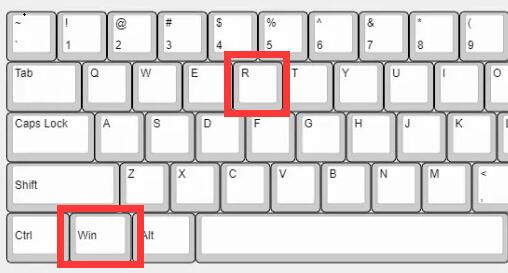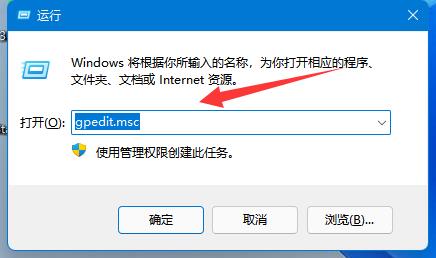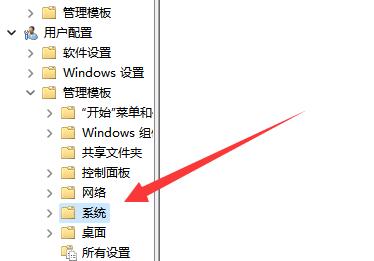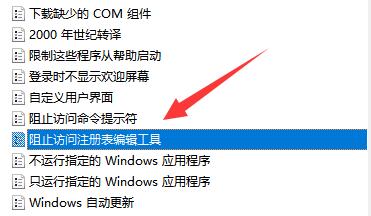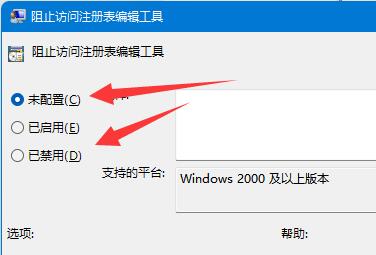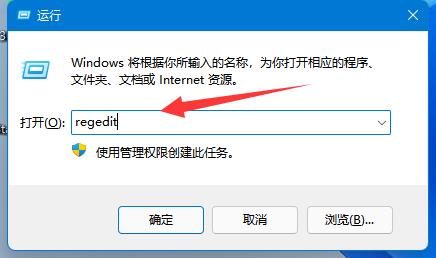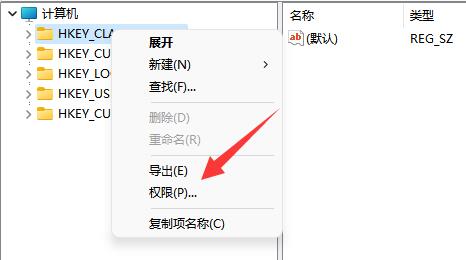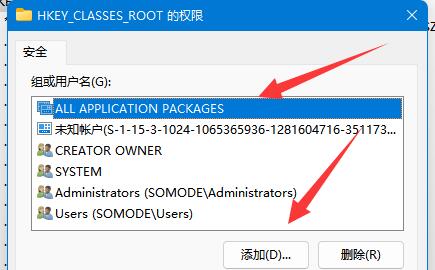Win11无法将值写入注册表项的两种解决方法
2022-07-05
电脑教程
来自:
未知
|
有些Win11小伙伴反映,在安装某些程序时,遇到了系统的错误提示,显示页面无法将值写入注册表项的情况,遇到这个问题该怎么解决呢?极有可能是注册表被禁了,或者缺少注册表修改权限所导致,针对这一问题,下面小编为大家带来详细的解决方法,一起来看看吧。 方法一: 1、首先按下键盘“Win+R”打开运行。 2、然后输入“gpedit.msc”并回车进入组策略。 3、打开后,进入左边“用户配置”-“管理模板”下的“系统”。 4、然后双击打开右边“阻止访问注册表编辑工具”。 5、最后将它改为“未配置”或“已禁用”并确定保存即可解决。 方法二: 1、如果还是不行,可以再打开运行,这次输入“regedit”并回车进入注册表。 2、打开后,右键要修改的注册表,打开“权限”。 3、打开后选中你的账户,如果没有就添加一个。 4、最后勾上所有“允许”并确定保存即可。 以上就是小编为大家带来的Win11无法将值写入注册表项解决方法,希望对大家有所帮助。 |